Der Fehlercode 0xc00000e9 tritt in der Regel beim Windows Bootvorgang auf und deutet darauf hin, dass die Kommunikation zwischen der Festplatte (HDD oder SSD) und dem Windows Betriebssystem gestört ist. Teile der notwendigen Windows Systemdateien können einfach nicht mehr korrekt gelesen werden und deswegen kommt es zu dem Fehler 0xc00000e9, wie Ihr hier nachfolgend sehen könnt.

Die genaue Fehlermeldung lautet:
There was a problem with a device connected to your PC
An unexprected I/O error has occured.
Error code: 0xc00000e9
This problem can happen when a removable storage device is removed while it´s in use or is failing. Properly connection any removable storage and restarting your PC may fix this problem.
0xc00000e9 Fehler beseitigen
Um den Fehlercode 0xc00000e9 zu beseitigen, solltet Ihr zunächst überprüfen, ob Ihr während des Betriebs Eures Windows PC ein USB-Gerät abgesteckt habt, welches evtl. für diesen Fehlercode verantwortlich sein kann. In diesem Fall solltet Ihr das Gerät erneut anschließen und prüfen, ob der Fehler weiterhin auftritt.
Sollte dies nicht der Fall sein, so solltet Ihr alle USB-Geräte am PC abstecken und den PC neu starten. Sollte auch dieses nichts nutzen, so solltet Ihr das Gehäuse Eures PC´s öffnen und alle Steckverbindungen von und zur Festplatte überprüfen und ggf. nachdrücken. Bringt auch dieses nichts, ist die Windows Wiederherstellungsconsole aufzurufen und ein CHKDSK durchzuführen. Dies sollte evtl. Fehler auf der Festplatte suchen und dieses entsprechend ausgeben. Mit dem Parameter „/F“ könntet Ihr dann eine evtl. Reparatur versuchen.
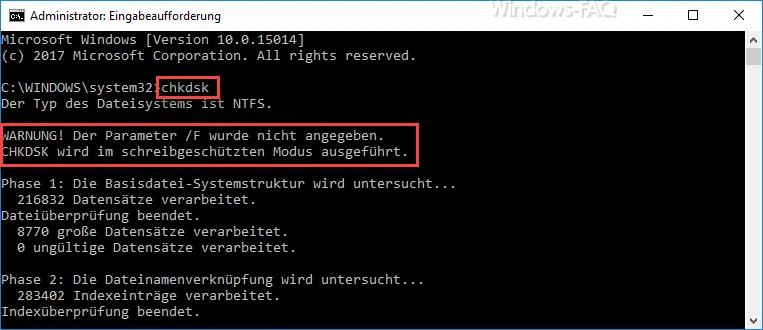
Festplattenschaden
Allerdings ist in jedem Fall ein Festplattenschaden nicht auszuschließen. Eine Möglichkeit besteht noch, die HDD oder SSD über eine externe Clone-Station zu klonen und von der geklonten Festplatte zu starten. Evtl. fehlen dann nur wenige Systemdateien, die Ihr über die Windows Reparaturfunktionen aber wiederherstellen könnt. Außerdem solltet Ihr Eure alte Festplatte unbedingt aufheben, damit Ihr später über USB noch an die Daten der Festplatte herankommt und diese entsprechend sichern könnt.
Windows Neuinstallation
Funktioniert alles nicht, so wird Euch eine Windows Neuinstallation nicht erspart bleiben. Auch hier würden wir immer den Weg, wie bereits vorher begründet, über eine neue Festplatte vorschlagen.
Hier abschließend haben wir Euch noch weitere Beiträge zu Windows- und Festplattenproblemen aufgeführt.
– Belegten Festplattenplatz durch Windows 10 Upgrades freigeben
– Lebensdauer der SSD Festplatte erhöhen – automatische Defragmentierung ausschalten
– VMWare – virtuelle Maschine Festplattenbedarf wächst permanent ….
– Größe von Festplatten Partitionen (Volume) anpassen
– Virtuelle Festplatte (VHD) unter Windows 7 erstellen
– 0X800F080A FEHLERCODE BEIM WINDOWS UPDATE
– 0XE06D7363 WINDOWS FEHLERCODE
– 0X8024401C UPDATE FEHLERCODE
– BLUESCREEN FEHLERCODE 0X00000050 – PAGE FAULT IN NONPAGED AREA
– WINDOWS 10 FEHLERCODE 0X800B0101
– WINDOWS UPDATE FEHLERCODE 80240442
– WINDOWS UPDATE FEHLERCODE 0X8024000D
– AUF … KONNTE NICHT ZUGEGRIFFEN WERDEN. FEHLERCODE 0X80004005
– Windows Fehlercode 0xc00000e BlueScreen






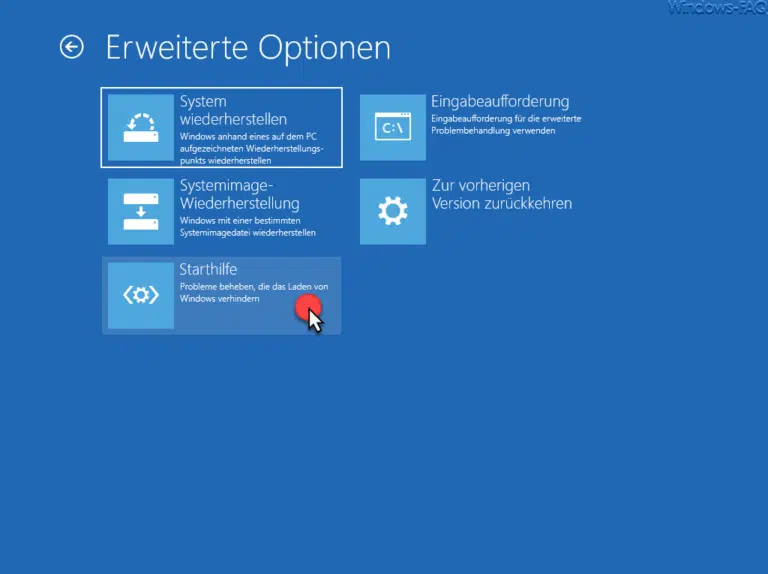




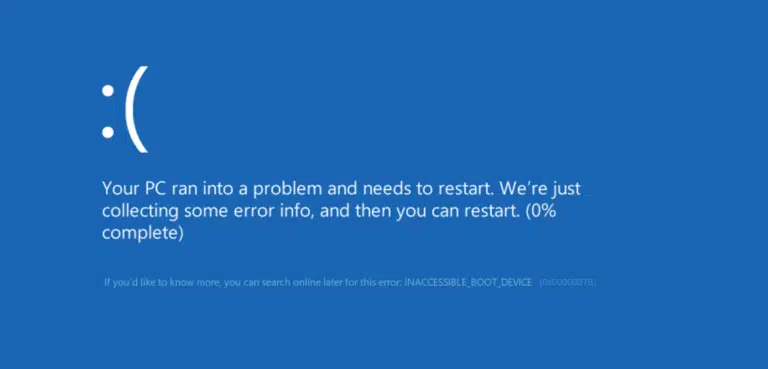



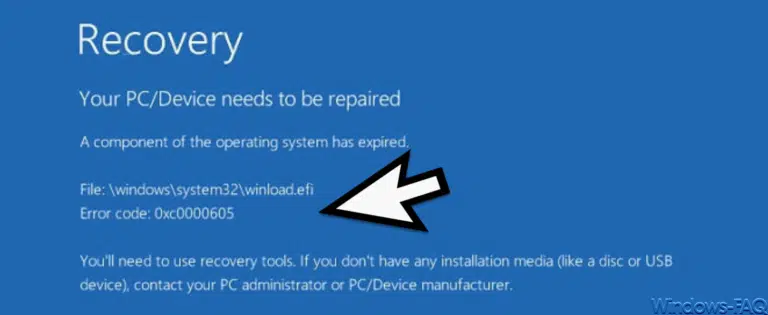

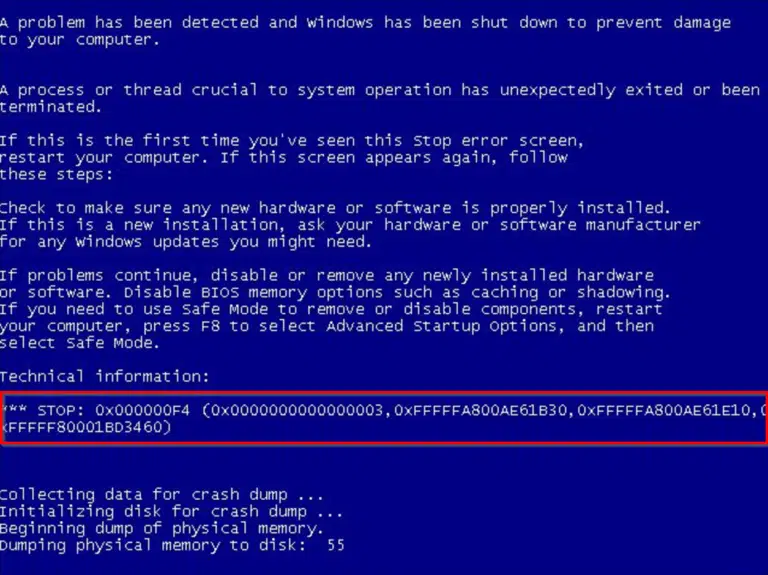

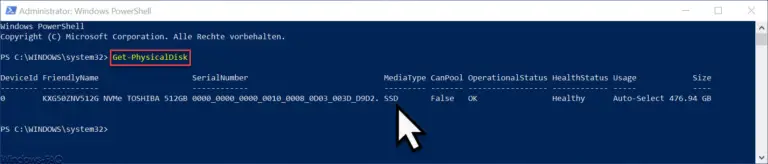





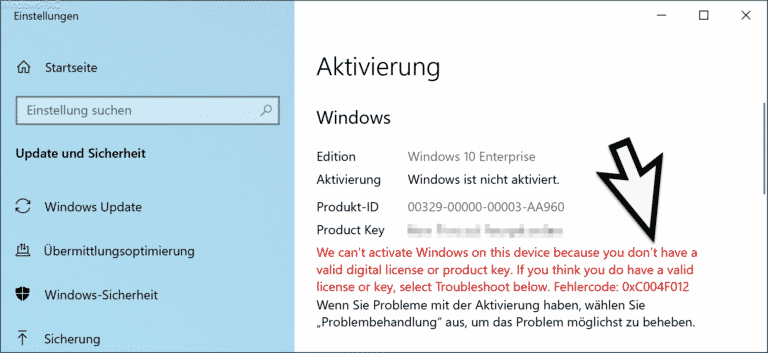
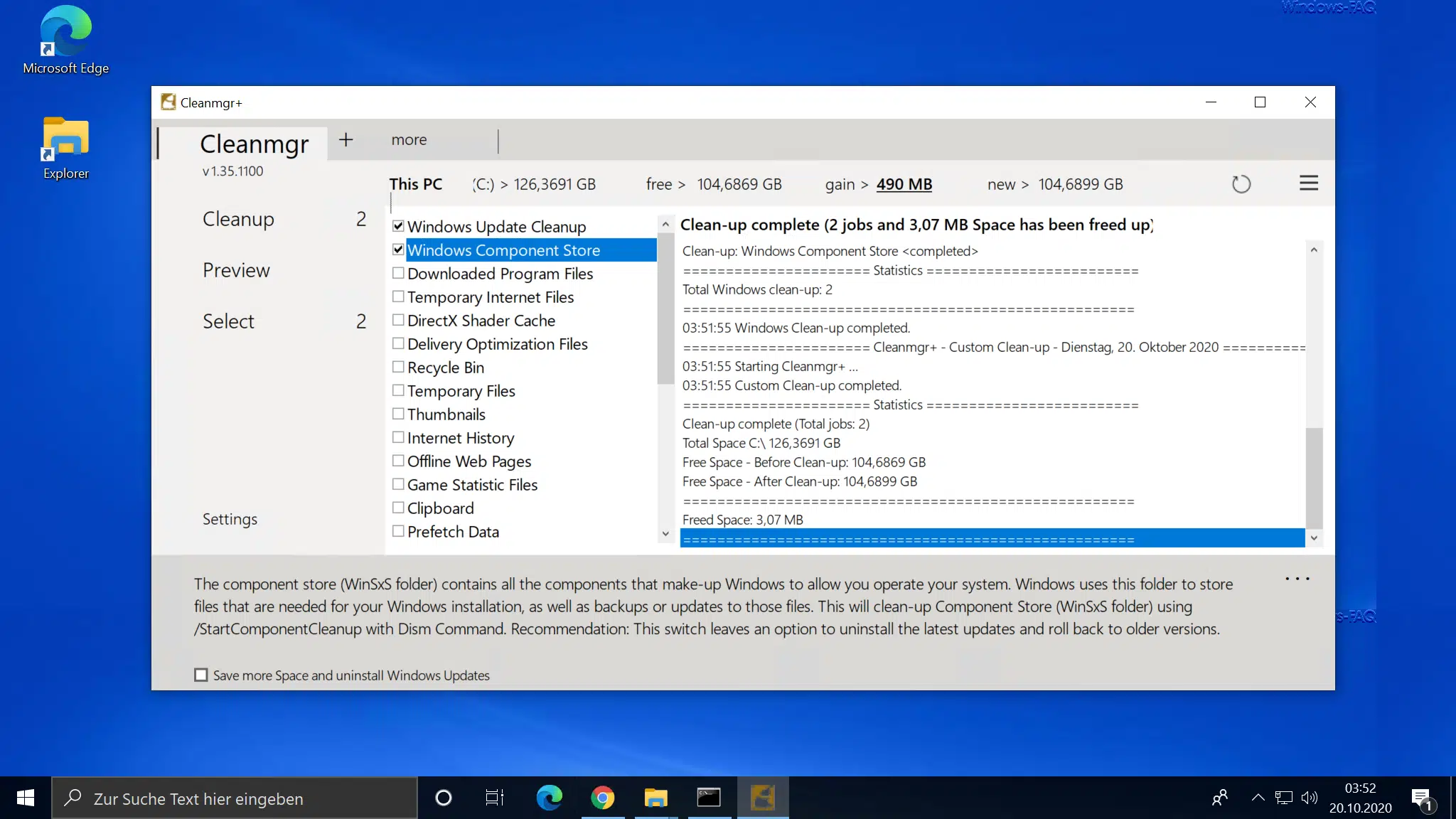






Neueste Kommentare